Les caméras mobiles ont doublé comme numérisationdepuis que les résolutions ont été suffisamment élevées pour saisir les caractères imprimés de manière lisible. À cette fin, nous avons parlé des 9 meilleures applications de numérisation de photos pour Android. La prochaine étape logique était reconnaissance optique de caractères (OCR). OCR donne à votre ordinateur la possibilité de numériser et de convertir des images en texte. Voici notre examen des 9 meilleures applications OCR pour Android.
Comment nous avons testé
Ces applications ont été testées sur un Samsung Galaxy S8sous Android 7.0. Par souci de cohérence, nous avons photographié la couverture du Seigneur des anneaux, une page aléatoire du même livre (la page 200 est l'endroit où nous avons atterri) et une page aléatoire du roman graphique «The Killing Joke». Nous avons pris ces photos avec l'application appareil photo par défaut et avons exécuté nos applications OCR sur ces images. C'étaient nos découvertes.
1. Scanner de texte [OCR] pourrait être la meilleure application OCR de tous les temps

Texte Scanner [OCR] est livré avec sa propre application de caméra,mais ne vous oblige pas à l'utiliser exclusivement. Vous pouvez tout aussi facilement charger une image de votre galerie. La meilleure partie de ce que nous saisissons à propos du scanner de texte [OCR] est qu’il ne fait que saisir et numériser l’image, il ne vous demande pas d’identifier la zone de texte, il le détecte tout seul et ne se trompe pas.
Il ramassa le texte avec une précision complète (nonvirgule déplacée), il n’a eu aucun mal à comprendre le contenu de la couverture et il n’a étonnamment relevé que la zone de texte de la bulle de texte du roman graphique avec seulement une poignée d’erreurs. D'autres applications ont confondu certaines des illustrations avec le texte et ont jeté des lettres au hasard ici et là. Cependant, Text Scanner [OCR] fait tout cela avec précision et sans vous poser de questions. Aucune autre application que nous avons testée n'était aussi précise.
2. Office Lens résiste avec le meilleur
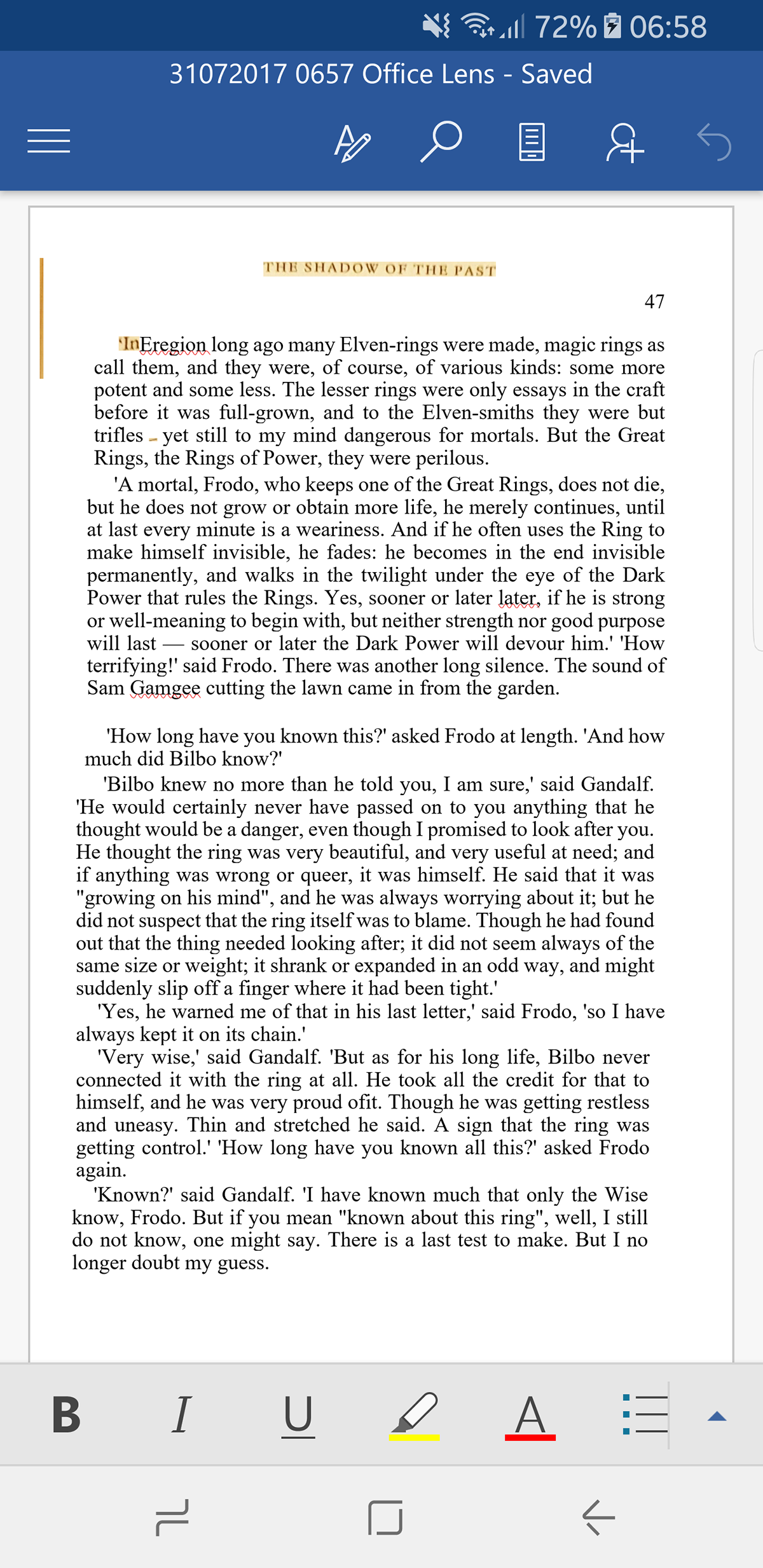
Office Lens, provenant d'un géant comme Microsoftétait censé faire de grandes choses, et c'est le cas. Il s’agit d’un candidat sérieux à l’une des meilleures solutions d’OCR de tous les temps. Certes, il n’a même pas essayé de reconnaître le texte du roman graphique ou de la couverture, mais il a été largement compensé par le scan du livre. Il a pris chaque élément de cette page et l'a numérisé dans son intégralité. Tout élément qu’il ne pouvait pas numériser avec précision a été ajouté en tant qu’image afin que vous sachiez exactement où régler les problèmes. Le résultat est un document entièrement formaté qui nécessite peut-être une édition ou deux, mais qui est par ailleurs prêt à être édité tel que numérisé. De plus, vous pouvez exporter le scan dans l'application de votre choix. Cela fonctionne mieux avec les applications de Microsoft, comme MS Word ou OneNote, mais cela fonctionne plutôt bien avec d’autres.
3. Le scanner de texte OCR tient ses promesses
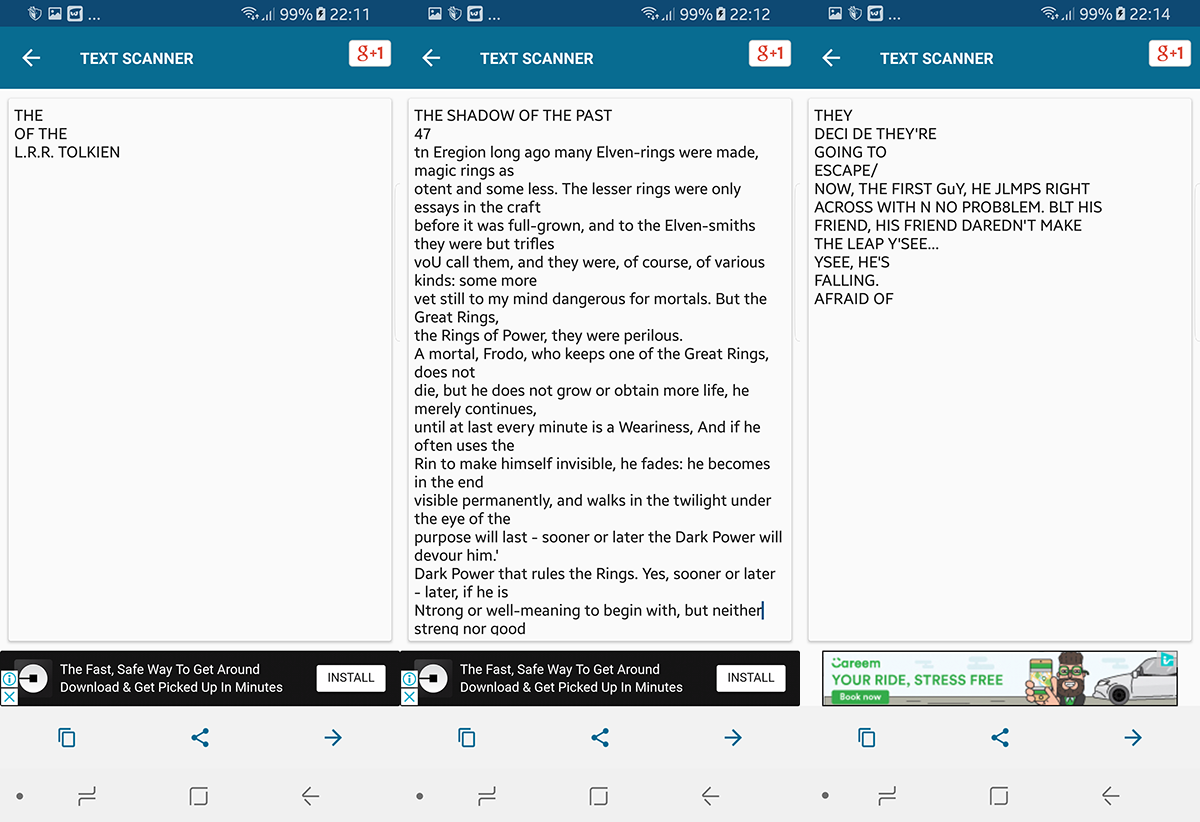
OCR Text Scanner prétend avoir une précision de numérisation95% à 100%, une affirmation que nous n'avons vue que se dérouler avec Text Scanner [OCR]. Cependant, OCR Text Scanner est sur le point de tenir sa promesse. Il ne parcourut que quelques mots du titre du livre, en laissant de côté ceux en gros caractères. Vous devez sélectionner manuellement la langue ainsi que la zone d'analyse cible. Chaque fois que vous numérisez, vous devez d'abord passer en revue une annonce (que vous pouvez ignorer après 5 secondes). Avec tout ce que la page convertie était assez précise (avec un mot manquant rare ici et là). La page de la bande dessinée était également reconnaissable. La meilleure partie de OCR Text Scanner est que vous pouvez même éditer le document après numérisation pour corriger les erreurs ou ajouter des informations (si nécessaire) et tous les résultats sont stockés sous forme de fichiers .txt.
4. OCR Pro
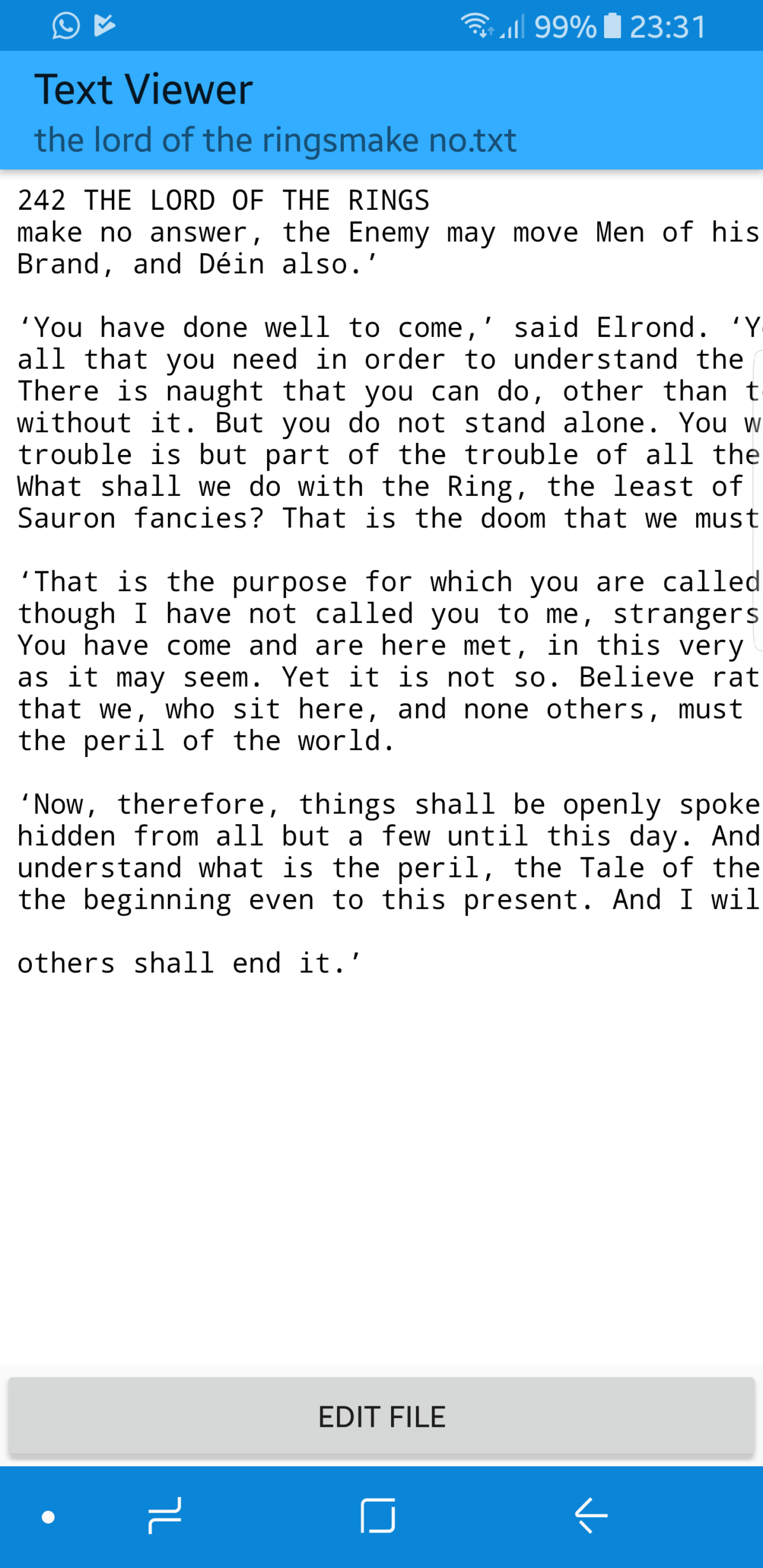
OCR Pro est une application limitée, en ce sens qu'elle ne peut pas lire.d'une galerie. Cela nécessite de prendre des photos de tout ce que vous souhaitez numériser. Cela signifie que vous devrez prendre des photos au moment de l'exécution pour en tirer le meilleur parti. Les numérisations elles-mêmes étaient brillamment précises, du moins pour le texte. Selon notre expérience, la capacité de numériser un document avec précision est ce qu'il y a de mieux pour une application de reconnaissance optique de caractères (OCR), mais une seconde place est la possibilité de numériser une image à partir de la galerie. Cela limite la convivialité de cette application, mais c’est là le compromis de la précision.
5. Google Goggles déçoit et surprend
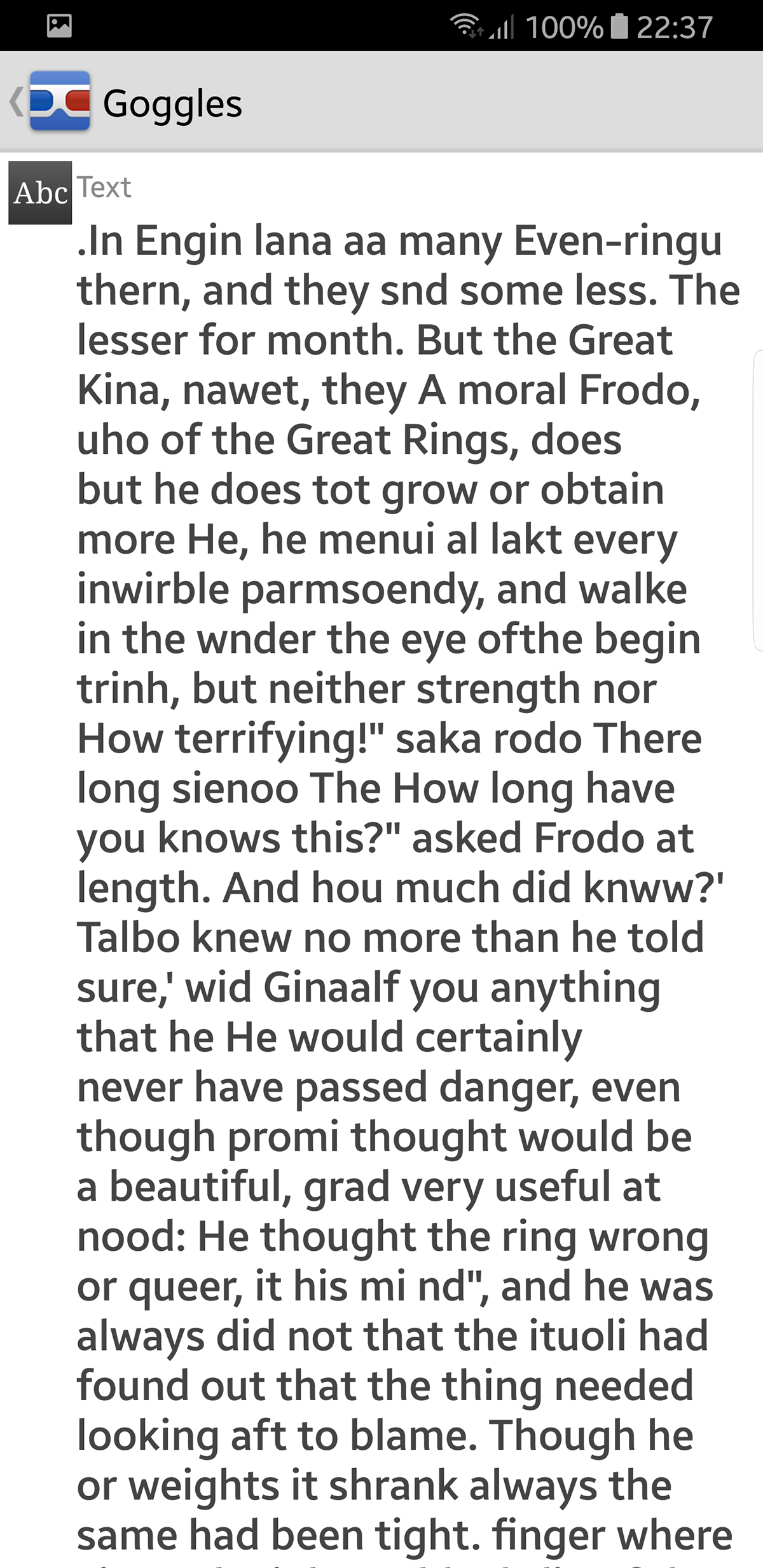
Google Goggles est censé être le moteur de recherche de Google.mise en valeur du monde. Pointez cette application sur un bâtiment et elle vous dira tout ce que l'Internet sait à ce sujet. Il en va de même avec les livres et autres objets courants. Il va sans dire que ce sera la meilleure solution d'OCR sur le Play Store. Cependant, ce n'est pas ce que nos tests ont conclu. Google Goggles se lance dans une interface d'appareil photo. Si vous souhaitez numériser un document plus ancien, le trajet est un peu difficile. Appuyez sur appuyez sur le Bouton Paramètres (en bas à droite)> Bouton de la galerie pour accéder à votre galerie.
Nous avons commencé le test avec la page régulière. En voyant les résultats, on peut dire qu'il essayait de comprendre le langage de la page plutôt que de reconnaître tous les caractères individuellement. Ce faisant, le scan a été très perturbé. Au moment même où nous en doutions, le texte numérisé et reconnu sur la couverture du livre a été reconnu, il nous a également fourni les ressources Internet sur Le Seigneur des Anneaux. Nous soupçonnons qu’il s’agissait d’un traitement d’image permettant de reconnaître le livre et de dire en quoi il consistait. Ce n'est pas exactement une reconnaissance optique de caractères, mais cela donne des résultats. De même, lorsque nous avons numérisé la page de «The Killing Joke». Il vient de publier en ligne tout ce qui concerne le roman graphique, mais n'a pas numérisé le texte.
En tant qu'application exclusivement OCR, Google Goggles a échoué à de nombreux égards. Cependant, en tant que scanner, il est allé bien au-delà.
6. Surpromis Scanner d'images et sous-livreurs
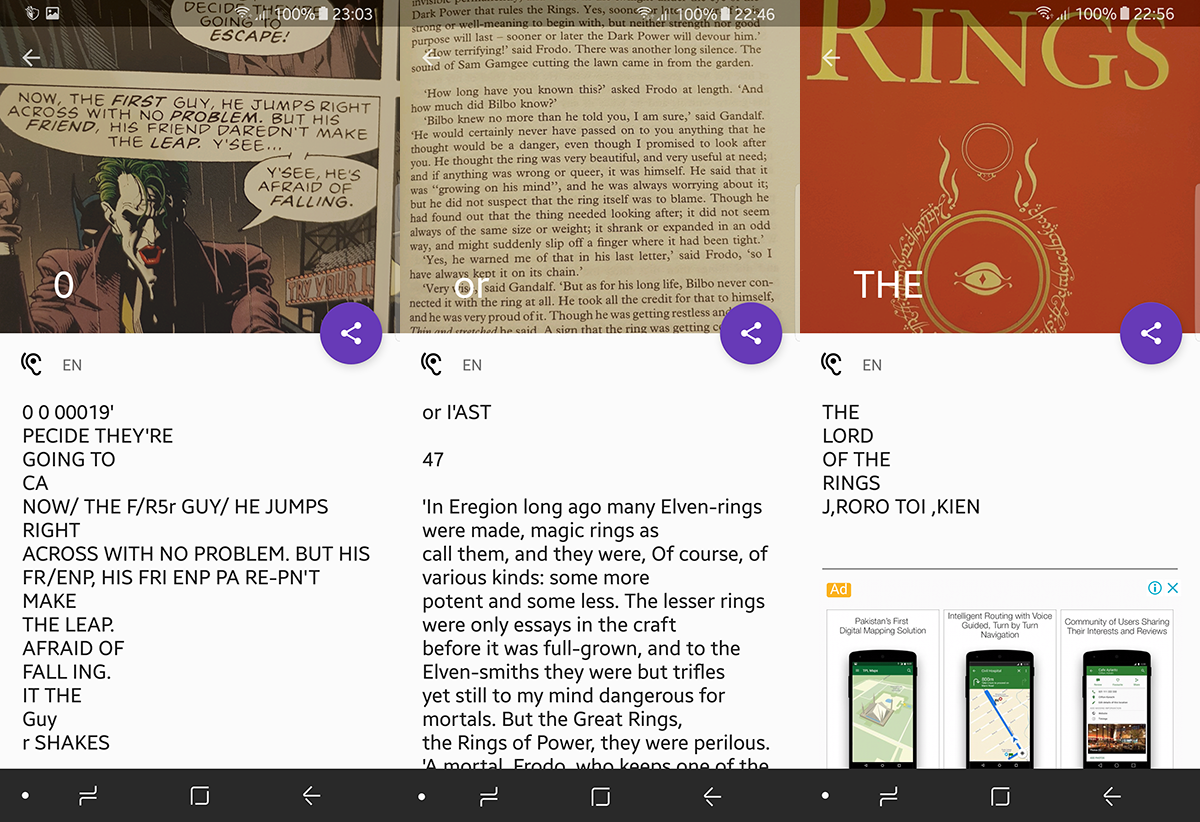
Le numériseur image en texte est l’un des rares OCRdes applications qui affichent en réalité la page numérisée juxtaposée aux résultats. Vous ne vous attendez pas à ce que ce soit une fonctionnalité importante avant de l'avoir réellement expérimentée et vous souhaitez maintenant que chaque scanner OCR offre la même chose. C'est à ce moment que l'application obtient inévitablement quelque chose qui ne va pas, vous pouvez immédiatement comparer sans avoir à quitter l'écran. Le scan lui-même était étonnamment précis. Il reconnaissait avec précision la couverture du Seigneur des Anneaux, même s'il laissait planer un doute sur son auteur. Il ne s'est pas bien comporté contre le roman graphique, mais s'est racheté avec un scan précis de la page réelle.
7. Text Fairy est assez honnête à propos de sa performance
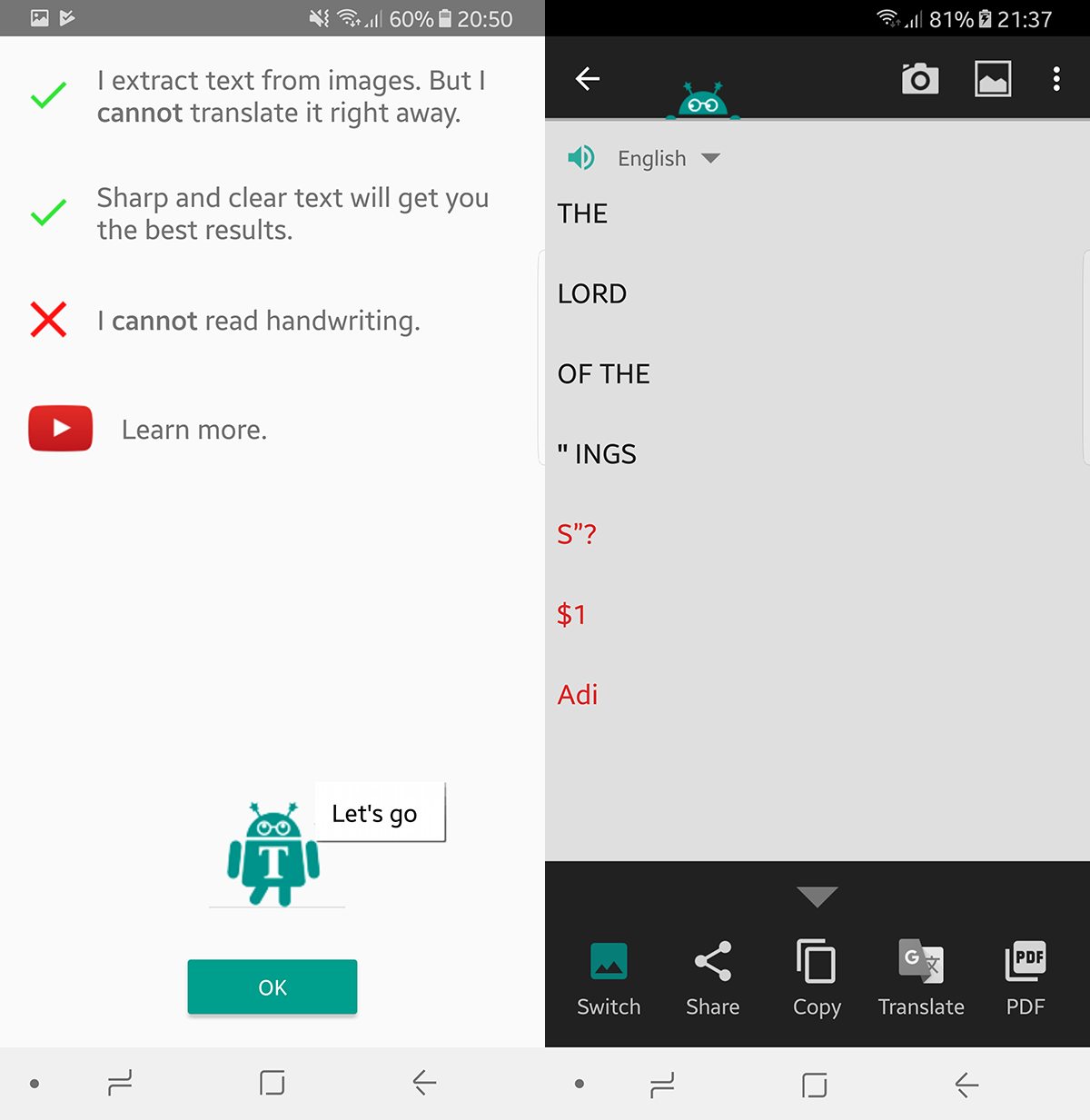
Texte Fée est une application très polie et directe. Il commence immédiatement par présenter des excuses, à savoir qu’il ne peut pas numériser parfaitement le contenu manuscrit et les «lettres colorées ou ornées». Contrairement à d’autres applications de cette liste, Text Fairy utilise l’application de caméra par défaut du système.
Au premier lancement, il vous demande de télécharger votrepacks de langue requis. Une fois numérisé, vous devez mettre en évidence la zone contenant le texte. Vous devez ensuite définir si vous numérisez une ou deux colonnes de texte et quelques secondes sont nécessaires pour parcourir le document. À la fin de celui-ci, il vous donne une évaluation très précise de la façon dont l'analyse s'est déroulée et de l'endroit où l'application a rencontré des problèmes. Nos tests ont conclu que c’était assez bon avec une impression régulière noir sur blanc, mais n’avons pas brillé avec le roman graphique.
8. OCR Scanner est un add-on dysfonctionnel à Best Scanner
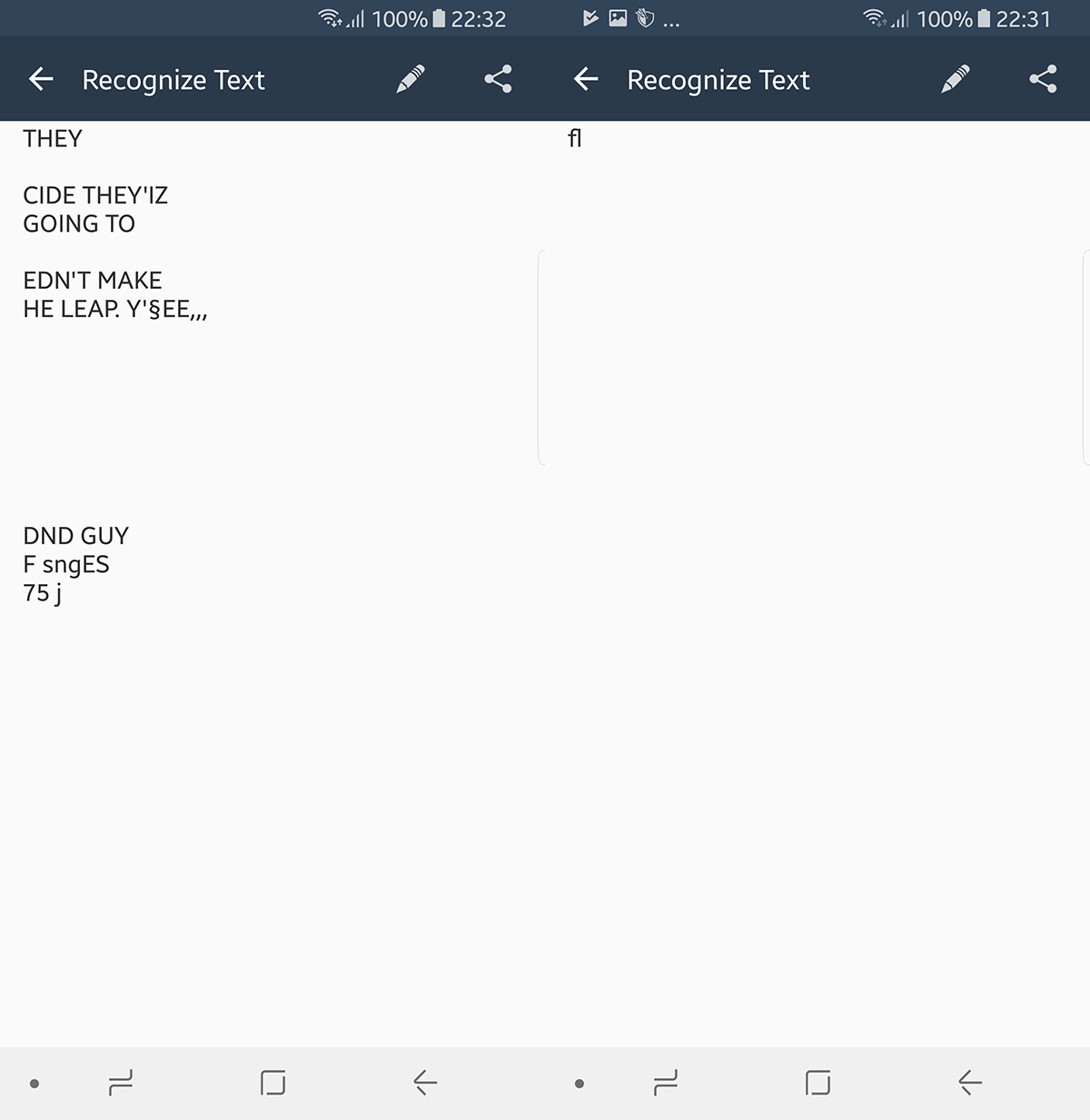
Simple Scanner est une numérisation très capablesolution pour Android. Il inclut une fonctionnalité d'OCR pour votre contenu numérisé. Il s'agit toutefois d'un téléchargement séparé que vous pouvez obtenir directement à la place. Lors du premier lancement, Best Scanner OCR Interface vous permet de télécharger un module linguistique. Les résultats sont assez imparfaits. Il ne semblait pas que cela essayait de comprendre les personnages. Ça n'a pas trop bien marché avec la couverture ou la bande dessinée. Il apparaît assez haut dans la liste lorsque vous recherchez des applications OCR, on se demande bien pourquoi.
9. CamScanner n’est pas génial avec l’OCR
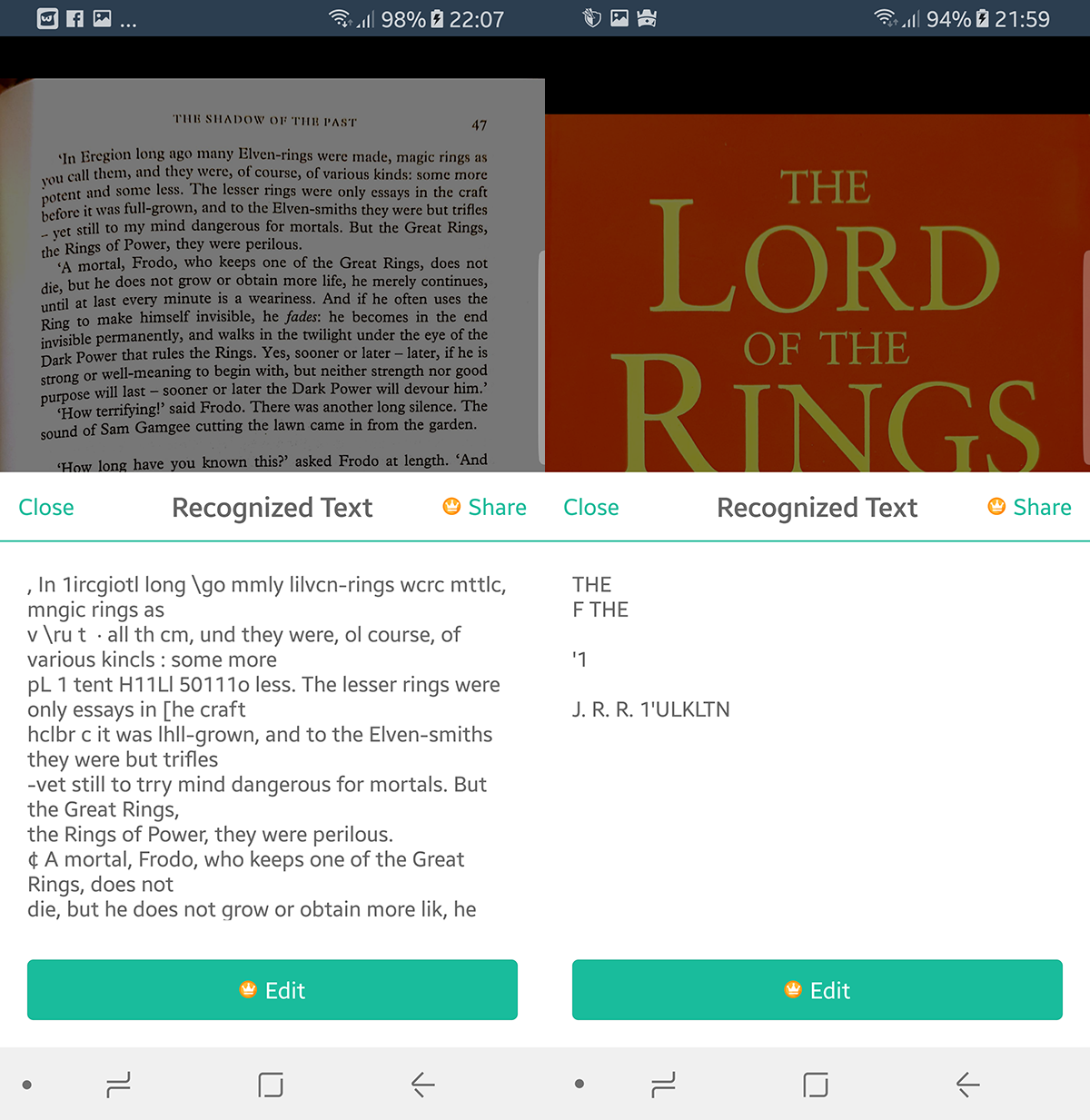
CamScanner est une application de numérisation populaire qui apparaîtdans presque chaque liste de comparaison de numérisation sur Internet. Cependant, nous sommes ici pour juger d'une capacité très spécifique et CamScanner semble avoir des performances insuffisantes en ce qui concerne l'OCR. Le premier lancement de l'application offre une option d'inscription optionnelle. Vous pouvez exécuter OCR sur du texte, mais un abonnement premium est requis pour modifier ou partager le contenu. Cela n'a pas bien marché avec aucun de nos tests. Les mots ont été mélangés, du texte a été ramassé, ce qui s’applique à nos trois tests. Pour importer de la galerie, il existe un bouton Paramètres dans le coin supérieur droit. Après avoir numérisé l'application, vous devez appuyer sur «Reconnaître ROC» pour commencer.
Nous avons essayé de numériser le document à l’aide de CamScanner.propre caméra (en espérant qu’elle capte quelque chose que l’application par défaut ne permet pas), mais les résultats sont tout aussi peu convaincants. Cela pourrait en fait servir de référence pour les résultats les plus faibles dans tous nos tests.













commentaires